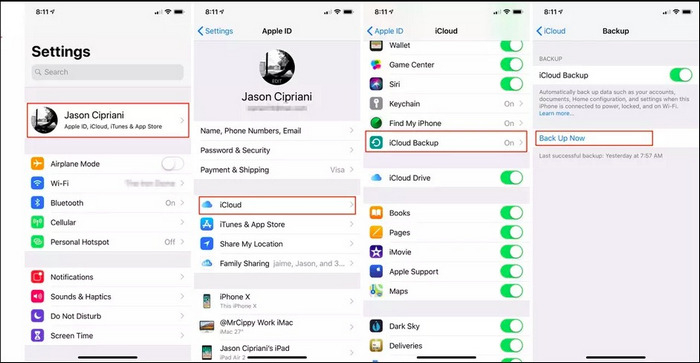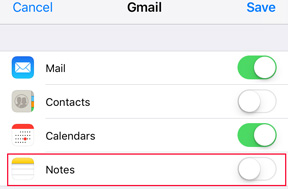- Создание резервной копии данных iPhone, iPad или iPod touch с помощью iCloud
- Автоматическое резервное копирование с помощью iCloud
- 3 простых метода резервного копирования заметок на iPhone
- Метод 1: Как сделать резервную копию заметок в iCloud
- Метод 2: Как сделать резервную копию заметок iPhone на ПК с помощью MobileTrans – backup
- Метод 3: Резервное копирование заметок iPhone в Gmail
- [Рекомендуется] Самый простой способ резервного копирования заметок iPhone и восстановления
- 1. Резервное копирование заметок iPhone в Gmail
- 2. Как сделать резервную копию заметок на iPhone в iCloud
- 3. Экспорт заметок с iPhone на Mac / ПК с помощью FoneLab
Создание резервной копии данных iPhone, iPad или iPod touch с помощью iCloud
Резервное копирование данных на устройствах iPhone, iPad и iPod touch позволяет сохранить копию личной информации, которая пригодится в случае замены, потери или повреждения устройства.
- Подключите устройство к сети Wi-Fi.
- Перейдите в меню «Настройки» > [ваше имя] и выберите iCloud.
[ваше имя]. Выбран параметр iCloud.»>
- Коснитесь «Резервная копия в iCloud».
- Коснитесь «Создать резервную копию». Не отключайте устройство от сети Wi-Fi до завершения процесса. Под командой «Создать резервную копию» отображается дата и время создания последней резервной копии. При появлении предупреждения о том, что для выполнения резервного копирования необходимо освободить место в хранилище iCloud, купите дополнительное место, следуя инструкциям на экране.
[ваше имя] > iCloud > «Резервная копия в iCloud». Параметр «Резервная копия в iCloud» выключен.»>
Автоматическое резервное копирование с помощью iCloud
Следуйте инструкциям ниже, чтобы настроить ежедневное резервное копирование устройства в автоматическом режиме с помощью iCloud.
- Убедитесь, что параметр «Резервная копия в iCloud» включен в меню «Настройки» > [ваше имя] > iCloud > «Резервная копия в iCloud».
- Подключите устройство к источнику питания.
- Подключите устройство к сети Wi-Fi.
- Убедитесь, что экран устройства заблокирован.
- При появлении предупреждения о том, что для выполнения резервного копирования необходимо освободить место в хранилище iCloud, купите дополнительное место, следуя инструкциям на экране.
Источник
3 простых метода резервного копирования заметок на iPhone






“Как сделать резервную копию заметок на iPhone?”
Пользователи iPhone очень полагаются на приложение для заметок, чтобы записывать данные, связанные с важными событиями и многим другим. Если вы потеряете заметки со своего iPhone, это может быть неприятно. Удаление происходит случайно или из-за внутренних ошибок. Если вы стали жертвой такой же проблемы, эта статья поможет вам в резервном копировании заметок iPhone. IPhone обычно позволяет создавать резервные копии заметок в iCloud. Однако мы расскажем вам о сторонних приложениях, которые могут быстро научить вас создавать резервные копии заметок iPhone в iCloud.
Метод 1: Как сделать резервную копию заметок в iCloud
iCloud — это облачное хранилище и вычислительная служба по умолчанию для владельцев устройств Apple. С момента своего появления в 2011 году, эта служба дает пользователям возможность хранить различные данные, к которым впоследствии можно будет получить доступ с других устройств. Приложение доступно на нескольких языках, что упрощает поиск украденного или утерянного устройства Apple. Вы можете выполнить описанную ниже процедуру, чтобы сделать резервную копию заметок в iCloud и получить ответ на вопрос «как сделать резервную копию заметок в iCloud?»
Шаг 1: Подключите телефон к Интернету или стабильной сети Wi-Fi. Откройте «Настройки», нажав на иконку шестеренки.
Шаг 2: Нажмите на имя вашей учетной записи в верхней части приложения «Настройки». Это позволит вам получить доступ к настройкам iCloud и Apple ID.
Шаг 3: Откройте iCloud, чтобы получить доступ к его «Настройкам».
Шаг 4: Продолжайте прокручивать, пока не найдете «Резервная копия iCloud» в разделе iCloud.
Шаг 5: Включите резервное копирование iCloud.
Шаг 6: Нажмите «Создать резервную копию сейчас», чтобы начать процесс резервного копирования. iCloud сообщит вам, когда процесс будет завершен.
Метод 2: Как сделать резервную копию заметок iPhone на ПК с помощью MobileTrans – backup
MobileTrans — это универсальное приложение для вашего ПК, для резервного копирования заметок iPhone. Оно помогает в передаче данных с одного устройства на другое. Оно пользуется доверием более 50 000 000 пользователей и помогает перемещать все типы файлов с одного устройства на другое. Приложение также помогает в передаче любых данных приложений социальных сетей между несколькими устройствами. Приложение, разработанное Wondershare для передачи данных и резервного копирования, оснащено возможностью выборочного обмена файлами между телефонами. Пользователи могут даже восстановить данные из резервных копий на устройства по своему выбору. Если вы хотите сделать резервную копию заметок без использования iCloud, лучше и безопаснее использовать MobileTrans.
Особенности
- • MobileTrans в настоящее время предлагает поддержку более 6000 мобильных устройств различных моделей и производителей, включая новейшие.
- • Приложение обеспечивает более простой подход к передаче данных или их резервному копированию всего за несколько щелчков мышью.
- • Некоторые считают его профессиональным и надежным инструментом для передачи данных между множеством устройств.
- • Он работает не только со смартфонами iOS и Android, но и с телефоном с Windows.
- • Может передавать данные WhatsApp, чтобы вы могли хранить свои чаты и мультимедийные файлы в безопасности.
Шаг 1: Установите приложение
Загрузите программу для передачи и резервного копирования данных MobileTrans по официальной ссылке. Подождите, пока приложение Wondershare установится на вашем ПК.
Шаг 2: Подключите ваш iPhone
Подключите свой iPhone к рабочему столу с помощью Lightning USB и нажмите «Резервное копирование» в домашнем интерфейсе.
Шаг 3: Выберите данные для резервного копирования
Выберите все те данные, для которых вам нужно сделать резервную копию на ПК с вашего iPhone. Нажмите «Начать». Требуется время, чтобы процесс завершился. Начнется резервное копирование файлов.
Метод 3: Резервное копирование заметок iPhone в Gmail
Не волнуйтесь, если ни один из вышеперечисленных методов не работает. Устройство Apple iPhone оснащено функцией синхронизации заметок с Gmail. Это простой метод резервного копирования заметок на ПК или любое другое устройство с учетной записью Gmail. Давайте узнаем, как сделать резервную копию заметок iPhone на ПК с помощью Gmail.
Шаг 1: Добавьте свою учетную запись Gmail
Проверьте, есть ли на вашем iPhone учетная запись Gmail. Если его нет, сначала добавьте учетную запись Gmail. Откройте «Настройки iPhone» > «Заметки» > «Учетные записи» > «Добавить учетную запись» > «Google» и следуйте инструкциям по добавлению учетной записи Gmail.
Шаг 2: Выберите учетную запись Gmail в «Заметках».
FДля переноса заметок с iPhone в Gmail активируйте «Заметки» для учетной записи, которую вы добавите. Нажмите «Настройки» на iPhone и начните прокрутку, чтобы найти «Заметки»> «Учетные записи» and select «Учетная запись Gmail»
Шаг 3: Включите «Заметки»
Появится список содержимого, включая контакты, фотографии и т. д., Которые можно синхронизировать с Gmail. Включите кнопку «Заметки». Ползунок станет зеленым.
Шаг 4: Проверьте заметки
Сделайте резервную копию на главном экране и откройте приложение «Заметки», чтобы показать свою учетную запись Gmail. Приложение синхронизирует ваши заметки iPhone с учетной записью Gmail. Теперь используйте файловый менеджер на компьютере для просмотра и чтения заметок, ранее сохраненных на вашем iPhone.
Наша зависимость от технологий привела к появлению множества приложений и веб-сайтов в цифровом мире, которые упрощают нашу повседневную жизнь. Wondershare всегда был в авангарде разработки решений для настольных ПК и смартфонов. MobileTrans — еще один продукт, призванный помочь владельцам смартфонов. Для пользователей iPhone уже все усложняется, поскольку он обладает надежной защитой. Вот почему мы предложили несколько способов сделать резервную копию заметок на iPhone и сэкономить ваше время на поиск дублирующих решений в Интернете. Итак, это все о том, как делать резервные копии заметок на iPhone.
Источник
[Рекомендуется] Самый простой способ резервного копирования заметок iPhone и восстановления
Мне очень нравится iTunes и то, как он синхронизирует мой iPhone и ПК. Но мой iTunes не распознает iPhone недавно, как я могу сохранить свои заметки с моего iPhone на мой компьютер в этом случае. Пожалуйста помоги.
Сток iOS Заметки Приложение отлично подходит для пользователей iPhone или iPad.
Что вы можете сделать с этим приложением?
Они используют его, чтобы записать блестящие идеи, вести учет различных паролей, сохранять список покупок или расписание и делать заметки о других вещах в любом месте и в любое время. Он также имеет гуманизированную функцию, которая позволяет вам заблокировать заметки на iPhone защищать личные размышления.
Поскольку эти заметки имеют отношение к нашей повседневной жизни, они очень важны для тех, кто часто использует приложение. Тогда как сохранить ваши важные и личные заметки должны быть приняты во внимание. Чтобы не потерять заметки из-за непредвиденных причин, необходимо и срочно их зарезервировать. В этом посте рассматриваются три способа резервного копирования заметок на iPhone.
1. Резервное копирование заметок iPhone в Gmail
Выполните следующие простые шаги для синхронизации заметок iPhone с учетной записью Gmail.
Шаг 1 Войдите в Параметры – Заметки
Шаг 2 Выберите Google для Gmail.
Шаг 3 Теперь введите свое имя и учетные данные для своей учетной записи Gmail. Как только это будет сделано, убедитесь, что на следующем экране Заметки опция включена. Если у вас нет учетной записи Gmail, добавьте ее.
Что делать,
если ваши заметки iPhone не синхронизируются с Gmail? Не нервничай, переходи к следующему шагу.
2. Как сделать резервную копию заметок на iPhone в iCloud
Следуйте приведенному ниже простому руководству для резервного копирования заметок iPhone в iCloud.
Шаг 1 Войдите в Параметры – ICloud -Включи Восстановление.
Шаг 2 Включить ICloud Резервное копирование и нажмите Назад Вверх.
Шаг 3 iCloud автоматически создаст резервную копию данных iPhone, включая ваши заметки, если Заметки опция включена. открыто Параметры и перейдите в ICloudзатем включите Заметки вариант, если он отключен.
Восстановить удаленные заметки на iPad также доступен с FoneLab, если вы потеряли заметки на iPad.
3. Экспорт заметок с iPhone на Mac / ПК с помощью FoneLab
Я настоятельно рекомендую использовать FoneLab iOS Резервное копирование и восстановление данных что позволяет вам выборочно и гибко создавать резервные копии и восстановить данные iPhone, Кроме того, вы можете резервная копия сафари на iPhone с FoneLab легко и эффективно.
Хочу знать,
как сделать резервную копию заметок iPhone на ПК и восстановить удаленные заметки на iPhone из резервного копирования с помощью этого инструмента?
Продолжайте читать, тогда вы скоро получите ответ.
FoneLab позволяет выполнять резервное копирование и восстановление iPhone / iPad / iPod без потери данных.
- Резервное копирование и восстановление данных iOS на ваш ПК / Mac легко ..
- Предварительно просмотрите данные, прежде чем восстанавливать данные из резервных копий.
- Резервное копирование и восстановление данных iPhone, iPad и iPod touch Выборочно.
Шаг 1 Загрузите и установите программное обеспечение на свой компьютер по указанной выше ссылке соответственно. Программное обеспечение запустится автоматически после завершения процесса. выберите Резервное копирование и восстановление данных iOS с интерфейса.
Шаг 2 Подключите ваш iPhone к компьютеру. Затем нажмите «Доверие» на главном экране вашего устройства, если оно всплывает.
Шаг 3 Выберите Резервное копирование данных iOS в этой секции.
Шаг 4 Ты можешь выбрать Зашифрованная резервная копия если вы хотите защитить ваши резервные копии паролем. Или просто выберите Стандартное резервное копирование двигаться дальше.
Шаг 5 Это позволяет вам выбрать тип данных, которые вы хотите сделать резервную копию. Если вы хотите сделать резервную копию всех данных, просто установите флажок рядом с Выбрать все опция внизу слева.
Шаг 6 Нажмите Start и ждать этого
Это программное обеспечение полностью поддерживает iOS 11 и iTunes 12.7. С помощью этого программного обеспечения вы также можете создавать резервные копии контактов iPhone, фотографий, сообщений и т. Д. Если у вас есть какие-либо вопросы по этому поводу, пожалуйста, не стесняйтесь связаться с нами, оставив комментарий. Мы дадим вам быстрый ответ, как только сможем.
Источник
 [ваше имя]. Выбран параметр iCloud.»>
[ваше имя]. Выбран параметр iCloud.»> [ваше имя] > iCloud > «Резервная копия в iCloud». Параметр «Резервная копия в iCloud» выключен.»>
[ваше имя] > iCloud > «Резервная копия в iCloud». Параметр «Резервная копия в iCloud» выключен.»>